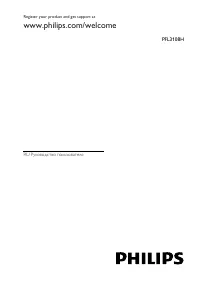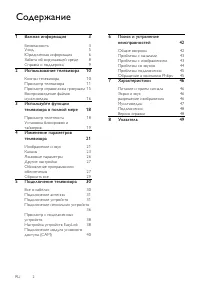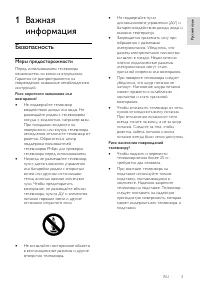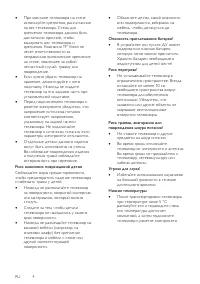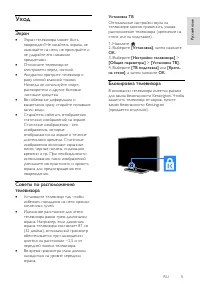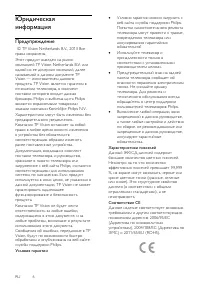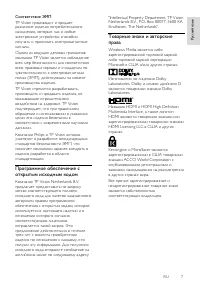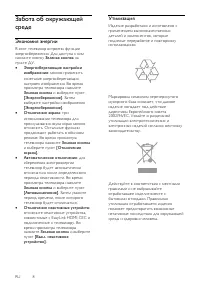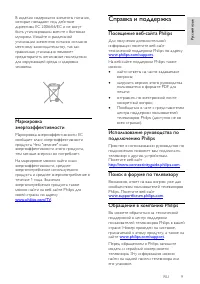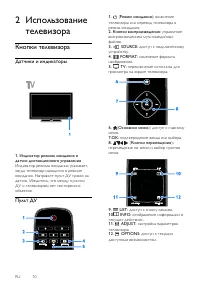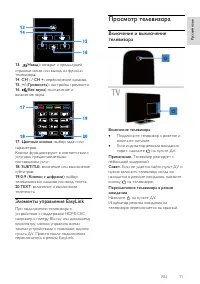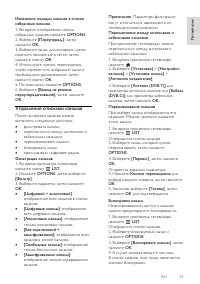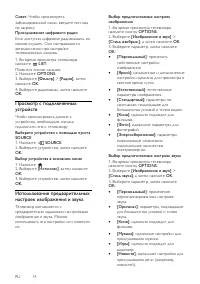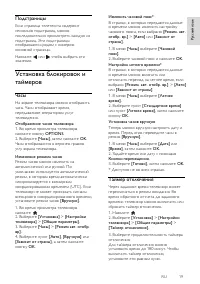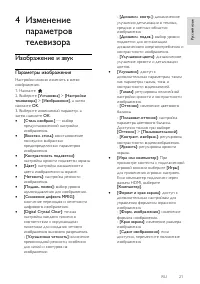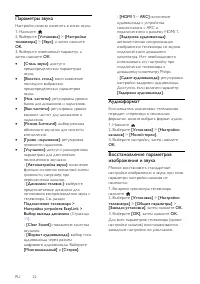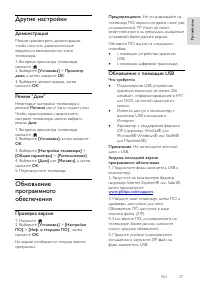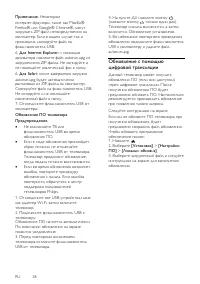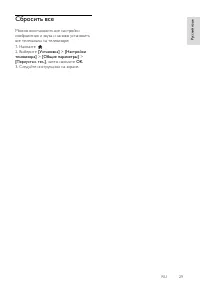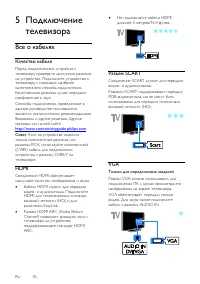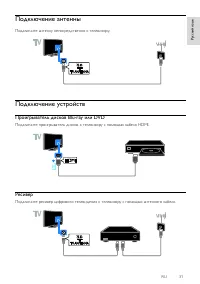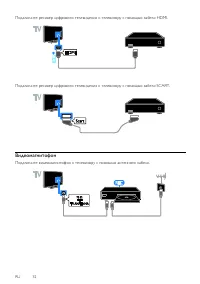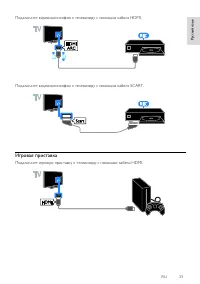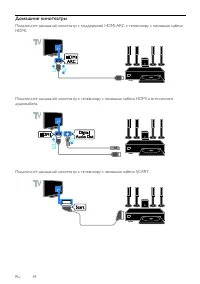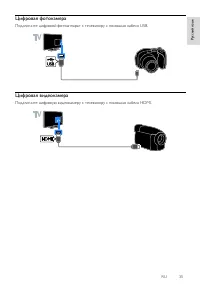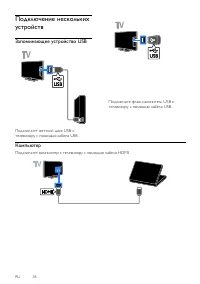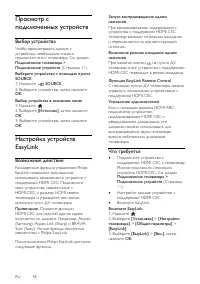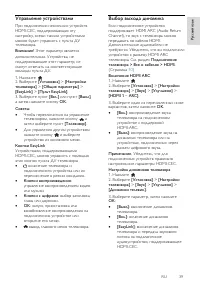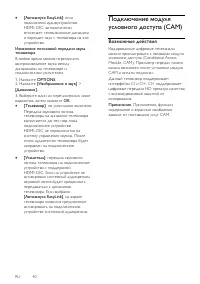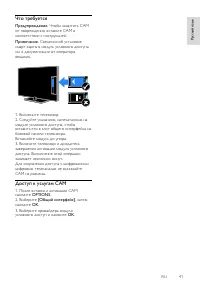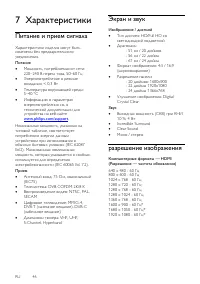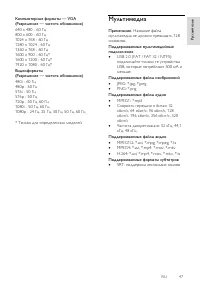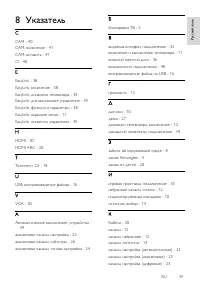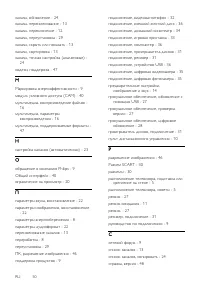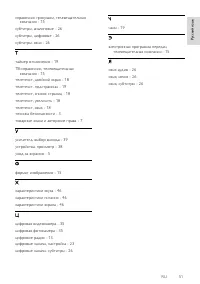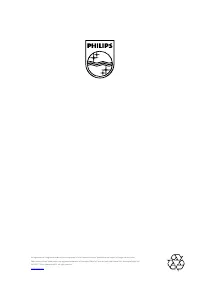Телевизоры Philips 22PFL3108H - инструкция пользователя по применению, эксплуатации и установке на русском языке. Мы надеемся, она поможет вам решить возникшие у вас вопросы при эксплуатации техники.
Если остались вопросы, задайте их в комментариях после инструкции.
"Загружаем инструкцию", означает, что нужно подождать пока файл загрузится и можно будет его читать онлайн. Некоторые инструкции очень большие и время их появления зависит от вашей скорости интернета.
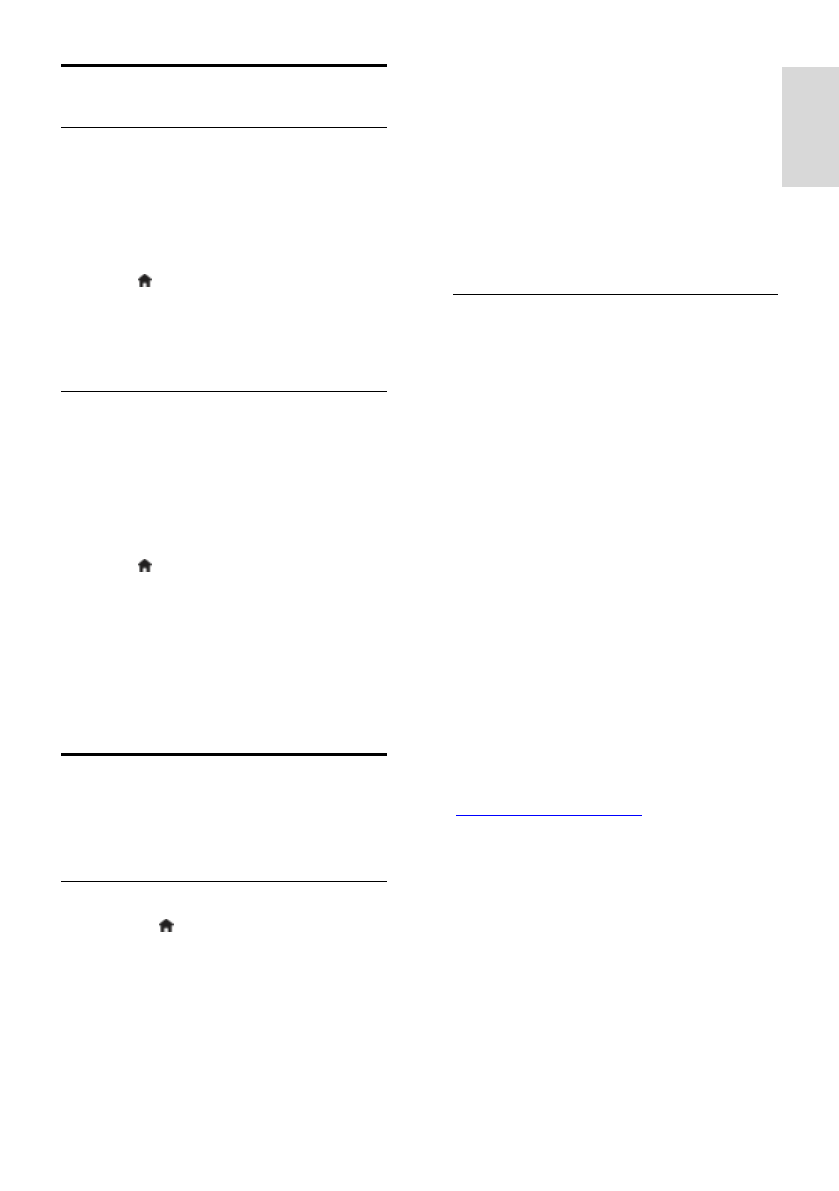
RU 27
Ру
сс
ки
й
язы
к
Другие настройки
Демонстрация
Можно просмотреть демонстрацию,
чтобы получить дополнительные
сведения о возможностях этого
телевизора.
1. Во время просмотра телевизора
нажмите .
2. Выберите
[Установка]
>
Просмотр
демо
, а затем нажмите
OK
.
3. Выберите демонстрацию, затем
нажмите
OK
.
Режим "Дом"
Некоторые настройки телевизора в
режиме
Магазин
могут быть недоступны.
Чтобы гарантировать правильность
настроек телевизора, можно выбрать
режим
Дом
.
1. Во время просмотра телевизора
нажмите .
2. Выберите
[Установка]
, затем нажмите
OK
.
3. Выберите
[Настройки телевизора]
>
[Общие параметры]
>
[Расположение]
.
4. Выберите
[Дом]
или
[Магазин]
, а затем
нажмите
OK
.
5. Перезапустите телевизор.
Обновление
программного
обеспечения
Проверка версии
1. Нажмите .
2. Выберите
[Установка]
>
[Настройки
ПО]
>
[Инф. о текущем ПО]
, затем
нажмите
OK
.
На экране отобразится текущая версия
программы.
Предупреждение.
Не устанавливайте на
телевизор ПО, версия которого ниже уже
установленной. TP Vision не несет
ответственности за неполадки, вызванные
установкой более ранней версии.
Обновите ПО одним из следующих
способов:
с помощью устройства хранения
USB;
с помощью цифровой трансляции;
Обновление с помощью USB
Что требуется
Подготовлено USB-устройство
хранения емкостью не менее 256
мегабайт, отформатированное в FAT
или DOS, со снятой защитой от
записи.
Имеется доступ к компьютеру с
разъемом USB и выходом в
Интернет.
Архиватор с поддержкой формата
ZIP (например, WinZip® для
Microsoft® Windows® или StuffIt®
для Macintosh®).
Примечание.
Не используйте жесткий
диск с USB.
Загрузка последней версии
программного обеспечения
1. Подключите флэш-накопитель USB к
компьютеру.
2. Запустите на компьютере браузер,
например Internet Explorer® или Safari®,
затем просмотрите
3. Найдите свой телевизор, затем ПО и
драйверы, доступные для него.
Обновление ПО доступно в виде
сжатого файла (ZIP).
4. Если версия ПО, установленного на
телевизоре, более ранняя, щелкните
ссылку загрузки обновлений.
5. Примите условия лицензионного
соглашения и загрузите ZIP-файл на
флэш-накопитель USB.
Содержание
- 3 Важная; Безопасность; Меры предосторожности
- 5 Уход; Экран; Блокировка телевизора
- 6 Предупреждение
- 7 Программное обеспечение с
- 8 Экономия энергии
- 9 Справка и поддержка
- 10 Кнопки телевизора; Датчики и индикаторы
- 11 Элементы управления EasyLink; Просмотр телевизора; Включение и выключение
- 13 Управление списками каналов
- 15 Изменение формата; Просмотр справочника; Возможные действия
- 18 Просмотр телетекста; Выбор страницы
- 19 Подстраницы; Установка блокировок и; Часы
- 21 Изменение; Изображение и звук; Параметры изображения
- 22 Параметры звука; Аудиоформат; Восстановление параметров
- 23 Каналы; Автоустановка
- 26 Языковые параметры
- 27 Другие настройки; Демонстрация; Обновление; Проверка версии
- 30 Все о кабелях; Качество кабеля; HDMI
- 31 Подключение антенны; Подключение устройств; Проигрыватель дисков Blu-ray или DVD
- 32 Видеомагнитофон
- 33 Игровая приставка
- 34 Домашние кинотеатры
- 35 Цифровая фотокамера
- 36 Запоминающее устройство USB
- 38 Выбор устройства; Настройка устройств; Что требуется
- 39 Управление устройствами
- 40 Подключение модуля
- 42 Общие вопросы
- 43 Проблемы с каналами; Проблемы с
- 44 Проблемы со звуком
- 45 Проблемы подключения; Обращение в компанию
- 46 Характеристики; Питание и прием сигнала; Экран и звук; разрешение изображения
- 47 Мультимедиа
- 49 Указатель